Cara Memperbaiki Google Chrome Tidak Merespons di Android
Google Chrome adalah salah satu browser web paling stabil di luar sana(stable web browsers out there) . Namun, itu memang mengalami masalah dari waktu ke waktu. Terkadang, Anda mungkin menemukan bahwa Chrome tidak merespons(Chrome is not responding) di ponsel Android Anda.
Ketika itu terjadi, Anda tidak dapat mengunjungi situs favorit Anda, melakukan pembelian online, mengisi formulir online, dan banyak lagi. Masalah ini mencegah Anda menggunakan browser untuk mengakses internet.
Untungnya, ada beberapa cara untuk mengatasi Chrome tidak merespons di Android , dan kami akan menunjukkan caranya.

Tutup Paksa dan Buka Kembali Chrome(Force Close and Reopen Chrome)
Saat Chrome berhenti merespons di ponsel Anda, hal pertama yang harus Anda lakukan adalah menutup dan membuka kembali browser. Melakukannya akan memperbaiki gangguan apa pun yang mungkin menyebabkan browser tidak berfungsi.
Jika restart sederhana tidak berhasil, coba tutup paksa dan luncurkan kembali browser, sebagai berikut:
- Luncurkan aplikasi Pengaturan(Settings) di ponsel Anda.
- Buka Aplikasi & pemberitahuan(Apps & notifications) > Chrome di Pengaturan.
- Ketuk Paksa berhenti(Force stop) untuk memaksa browser menutup.

- Keluar dari Pengaturan(Settings) .
- Akses laci aplikasi Anda dan ketuk Chrome untuk meluncurkan kembali browser.
Pastikan Internet Anda Berfungsi(Make Sure Your Internet Works)
Chrome memerlukan akses ke internet untuk berfungsi, dan jika koneksi Anda tidak berfungsi atau tidak stabil, Anda akan mengalami masalah dengan sesi berselancar Anda. Hal ini terkadang menyebabkan browser tidak berfungsi sama sekali.
Salah satu cara untuk mengatasi Chrome yang tidak merespons di Android Anda adalah dengan beralih ke mode internet lain di ponsel Anda. Misalnya, jika saat ini Anda menggunakan Wi-Fi , alihkan ke data seluler dan lihat apakah Chrome berfungsi.
Untuk memeriksa apakah masalahnya terletak pada router Anda, coba gunakan internet di perangkat lain yang terhubung ke router yang sama. Jika perangkat lain itu juga mengalami masalah, atasi masalah koneksi internet Anda(troubleshoot your internet connection) atau minta bantuan penyedia layanan internet Anda.
Nyalakan Ulang Ponsel Android Anda(Reboot Your Android Phone)
Setiap kali Anda menemukan aplikasi yang diinstal tidak responsif, reboot ponsel Anda dan lihat apakah itu memperbaiki masalah Anda. Lebih sering daripada tidak, reboot ponsel yang sederhana menyelesaikan banyak masalah kecil. Ini akan berfungsi ketika Chrome berhenti merespons juga.
Anda dapat me-reboot ponsel Android Anda dengan menekan dan menahan tombol Power dan memilih Restart dari menu.

Luncurkan Chrome saat ponsel Anda menyala dan lihat apakah Anda kemudian dapat menjelajahi situs tanpa browser rusak.
Hapus File Cache Chrome(Clear Chrome’s Cache Files)
(Cache)File cache membantu Chrome meningkatkan pengalaman penjelajahan Anda, tetapi cache yang salah dapat menyebabkan berbagai masalah pada browser. Ini termasuk menyebabkan Chrome tidak berfungsi di ponsel Anda.
Hal yang baik tentang file cache adalah Anda dapat menghapus file-file ini(clear these files) tanpa mempengaruhi data pribadi Anda di browser. Berikut cara melakukannya untuk Chrome .
- Buka Pengaturan(Settings) di ponsel Anda.
- Navigasikan ke Aplikasi & notifikasi(Apps & notifications) > Chrome .
- Ketuk Penyimpanan & cache(Storage & cache) di halaman aplikasi Chrome.

- Pilih opsi Hapus cache(Clear cache) .

- Luncurkan Chrome , dan itu akan berfungsi dengan baik.
Copot Pemasangan Pembaruan untuk Chrome(Uninstall Updates for Chrome)
Pembaruan aplikasi(App) seharusnya memperbaiki bug yang ada dan menghadirkan fitur baru, tetapi terkadang, pembaruan ini menyebabkan berbagai masalah. Jika browser Chrome Anda berhenti merespons setelah menginstal pembaruan browser, pembaruan itu mungkin penyebabnya.
Dalam hal ini, Anda dapat mengembalikan pembaruan(roll back the update) dan mengembalikan browser Anda ke keadaan semula.
- Buka Pengaturan(Settings) di ponsel Anda.
- Buka Aplikasi & notifikasi(Apps & notifications) > Chrome di Setelan.
- Pilih tiga titik di sudut kanan atas halaman aplikasi Chrome .
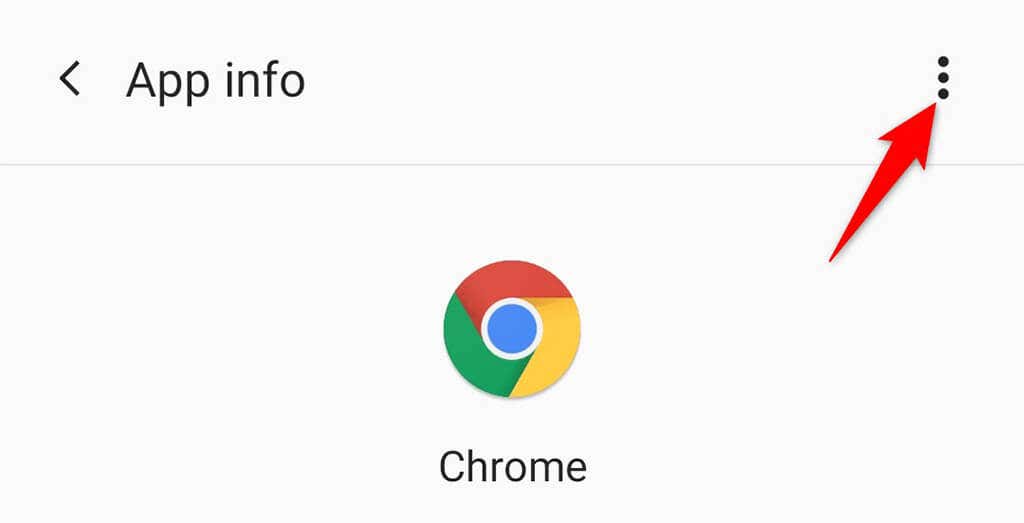
- Pilih Copot pemasangan pembaruan(Uninstall updates) dari menu.

- Pilih OK di prompt untuk mengonfirmasi pilihan Anda.
- Setelah pembaruan dihapus, buka Chrome dan browser akan berfungsi.
Perbarui Google Chrome(Update Google Chrome)
Salah satu alasan Chrome tidak merespons di Android Anda adalah karena Anda sudah lama tidak memperbarui browser. Browser versi lama dapat menyebabkan berbagai masalah, termasuk tiba-tiba tidak merespons saat Anda menjelajahi web.
Untungnya, Anda dapat memperbarui Chrome di ponsel(update Chrome on your phone) menggunakan Google Play Store dan memperbaiki masalah terkait pembaruan dengan browser.
- Luncurkan Google Play Store di ponsel Anda.
- Ketuk kotak pencarian di bagian atas, ketik Google Chrome , dan pilih Google Chrome dari hasil pencarian.

- Pilih Perbarui(Update) untuk memperbarui browser di ponsel Anda.
- Secara opsional, aktifkan pembaruan otomatis untuk Chrome dengan mengetuk tiga titik di sudut kanan atas dan memilih opsi Aktifkan pembaruan otomatis(Enable auto update) .
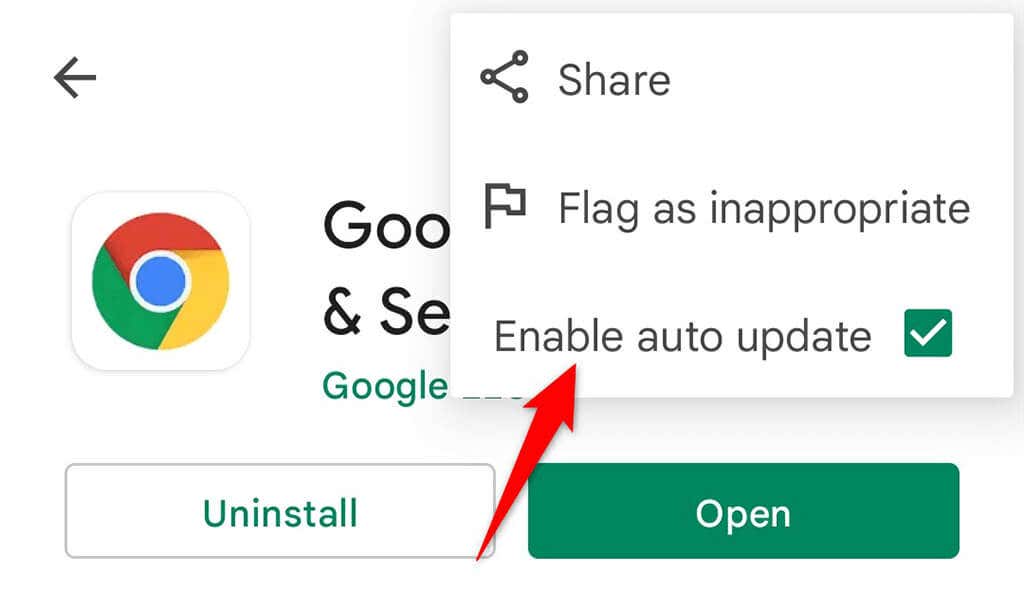
Instal ulang Chrome di Ponsel Android Anda(Reinstall Chrome on Your Android Phone)
Menginstal ulang aplikasi yang salah sering kali membantu memperbaiki banyak masalah. Itu karena ketika Anda menginstal ulang aplikasi, Anda menghapus semua file inti aplikasi dan kemudian memuat ulang file tersebut di ponsel Anda. Ini menghapus semua masalah inti dengan aplikasi.
Untuk menginstal ulang Chrome di ponsel Anda, yang Anda butuhkan hanyalah akses ke internet.
- Buka laci aplikasi Anda dan temukan Chrome .
- Ketuk dan tahan di Chrome dan pilih Copot pemasangan(Uninstall) . Pada beberapa ponsel, Anda mungkin tidak melihat opsi ini yang berarti Anda tidak dapat menghapus instalan browser. Jika demikian halnya dengan ponsel Anda, Anda tidak dapat menggunakan metode ini.

- Pilih OK saat diminta untuk menghapus Chrome dari ponsel Anda.
- Luncurkan Google Play Store , cari Google Chrome , dan pilih browser dari hasil pencarian.

- Pilih Instal(Install) untuk menginstal browser di ponsel Anda.
Gunakan Mode Aman di Android(Use Safe Mode on Android)
Android menawarkan mode khusus yang disebut mode aman, di mana Anda dapat memeriksa apakah suatu aplikasi menyebabkan masalah dengan aplikasi lain. Misalnya, Chrome menjadi tidak responsif dapat disebabkan oleh gangguan aplikasi lain pada browser ini.
Untuk memeriksa apakah ini masalahnya, masuk ke mode aman di ponsel Anda dan lihat apakah Chrome berfungsi. Jika masalah berlanjut, ada kemungkinan aplikasi lain di ponsel Anda menyebabkan masalah dengan Chrome . Dalam hal ini, Anda harus menghapus aplikasi yang mencurigakan dari ponsel Anda secara manual.
- Tekan dan tahan tombol Daya(Power) di ponsel Anda.
- Ketuk dan tahan opsi Mulai(Restart) Ulang.

- Pilih OK di prompt untuk me-reboot ponsel Anda dalam mode aman.

- Luncurkan Chrome saat ponsel Anda dalam mode aman. Jika browser tetap tidak responsif, salah satu aplikasi yang Anda instal kemungkinan menjadi penyebab masalah.
- Hapus(Remove) semua aplikasi yang baru saja diinstal dan mencurigakan dari ponsel Anda. Anda dapat melakukan ini saat masih dalam mode aman.
- Nyalakan ulang ponsel Anda untuk masuk ke mode normal.
Perbarui Sistem Operasi Android(Update the Android Operating System)
Menjaga sistem operasi ponsel Anda tetap mutakhir sama pentingnya dengan memperbarui aplikasi Anda. Pastikan ponsel Anda menjalankan sistem operasi Android(Android) versi terbaru sehingga masalah yang ada dapat ditambal.
Sangat mudah untuk memperbarui sebagian besar ponsel Android , dan Anda dapat melakukannya dari aplikasi Pengaturan(Settings) . Melakukannya kemungkinan akan memperbaiki masalah Chrome tidak merespons di ponsel Anda.
- Masuk ke Pengaturan(Settings) di ponsel Anda.
- Ketuk Sistem(System) di bagian bawah Pengaturan.
- Pilih Pembaruan sistem(System updates) .

- Tunggu(Wait) perangkat Anda memeriksa pembaruan.
- Ketuk Unduh dan Instal Sekarang(Download and Install Now) jika pembaruan tersedia.

Jadikan Chrome Responsif di Ponsel Android Anda(Make Chrome Responsive on Your Android Phone)
Chrome adalah browser web favorit semua orang, dan saat browser ini menjadi tidak responsif, itu menyebabkan masalah bagi semua orang. Jika Anda pernah menemukan Chrome tidak merespons(Chrome not responding) di perangkat Android Anda , salah satu metode di atas akan membantu Anda memperbaiki masalah tersebut. Kami harap panduan ini membantu Anda.
Related posts
Cara Memperbaiki "dns_probe_started" di Google Chrome
Cara Memperbaiki Err_Too_Many_Redirects di Google Chrome
Cara Memperbaiki Kesalahan "Google Terus Berhenti" di Android
Cara Memperbaiki Kesalahan "Koneksi Anda Tidak Pribadi" di Google Chrome
9 Cara Memperbaiki ERR_CONNECTION_RESET di Google Chrome
Cara Memperbaiki "Ada Masalah Saat Mengurai Paket" di Android
Cara Memperbaiki "DNS_probe_finished_no_internet" di Google Chrome
Apa yang Harus Dilakukan Jika Akun Google Anda Terkunci
Aplikasi Pesan Android Tidak Berfungsi? 12 Perbaikan untuk Dicoba
Cara Memperbaiki Error 'RPC Server is Unavailable' di Windows
Cara Memperbaiki Kesalahan ERR_NAME_NOT_RESOLVED di Google Chrome
Google Chrome Crash, Freezing atau Tidak Merespons? 7 Cara Memperbaikinya
Perbaiki Kesalahan "Windows tidak dapat berkomunikasi dengan perangkat atau sumber daya"
Cara Memperbaiki Kesalahan Google Play Store
Cara Memperbaiki "PC Anda Mengalami Masalah Dan Perlu Restart" Kesalahan
Perbaiki Kesalahan "Instruksi pada Memori yang Direferensikan Tidak Dapat Dibaca"
Cara Memperbaiki Kesalahan "Err_empty_response" di Google Chrome
Cara Memperbaiki Kode Kesalahan Amazon CS11 di Android dan iOS
Cara Memperbaiki Tablet Amazon Fire Tidak Mengisi Daya
Cara Memperbaiki Tombol Panah Tidak Berfungsi Di Excel
